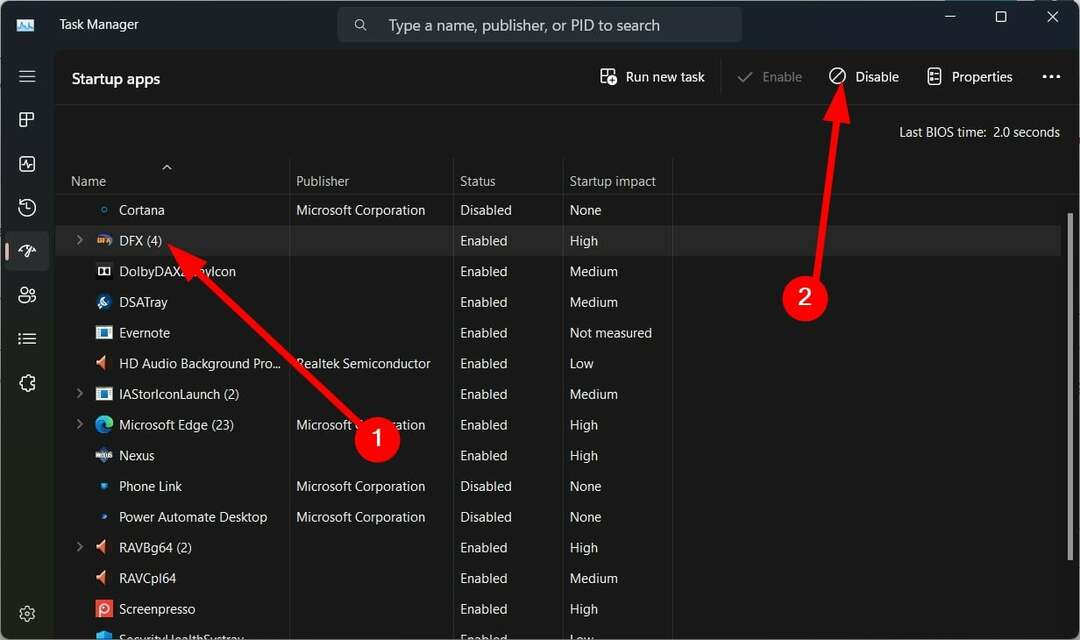- Beberapa pengguna melaporkan bahwa desktop Windows 10 mereka lambat dimuat.
- Pada artikel ini kami akan mengeksplorasi apa yang dapat Anda lakukan untuk memperbaiki masalah ini, jadi teruslah membaca.
- Untuk semua yang ingin Anda ketahui tentang perangkat Anda, kunjungi. kamiWindows 10 Hub.
- Jika Anda tertarik untuk mempelajari lebih lanjut, pastikan untuk memeriksa kami Bagian pemecahan masalah.

Perangkat lunak ini akan memperbaiki kesalahan umum komputer, melindungi Anda dari kehilangan file, malware, kegagalan perangkat keras, dan mengoptimalkan PC Anda untuk kinerja maksimal. Perbaiki masalah PC dan hapus virus sekarang dalam 3 langkah mudah:
- Unduh Alat Perbaikan PC Restoro yang dilengkapi dengan Teknologi yang Dipatenkan (tersedia paten sini).
- Klik Mulai Pindai untuk menemukan masalah Windows yang dapat menyebabkan masalah PC.
- Klik Perbaiki Semua untuk memperbaiki masalah yang memengaruhi keamanan dan kinerja komputer Anda
- Restoro telah diunduh oleh 0 pembaca bulan ini.
Banyak pengguna melaporkan bahwa desktop Windows 10 mereka lambat dimuat yang menciptakan banyak frustrasi dan waktu yang terbuang.
Jika Anda mengalami masalah yang sama, ketahuilah bahwa itu mungkin karena virus, file sistem yang rusak, disk penuh tanpa ruang, atau bahkan konflik antara aplikasi pihak ketiga.
Artikel ini menawarkan beberapa solusi cepat untuk memperbaiki masalah, saat dan ketika masalah itu muncul.
Bagaimana saya bisa memperbaiki desktop Windows 10 yang lambat memuat masalah?
1. Perbarui driver Tampilan
- Klik kanan Mulailah.
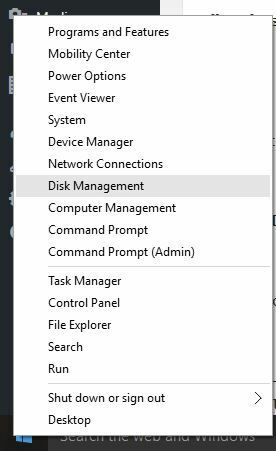
- Pilih Pengaturan perangkat dan menemukan Display adapter.
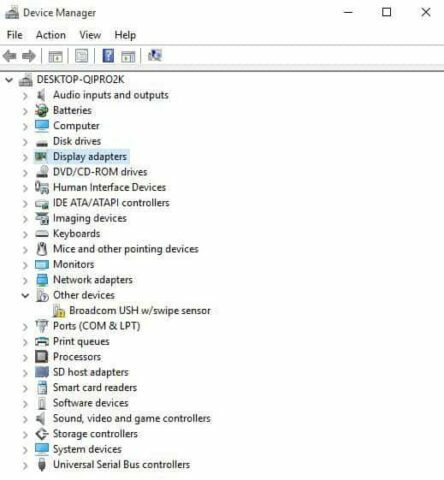
- Klik Display adapter untuk memperluas daftar adaptor.
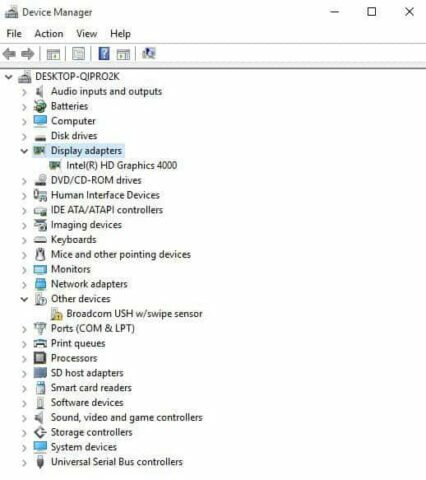
- Klik kanan pada Display Adapter yang terdaftar.
- Klik Perbarui Perangkat Lunak Pengemudi.
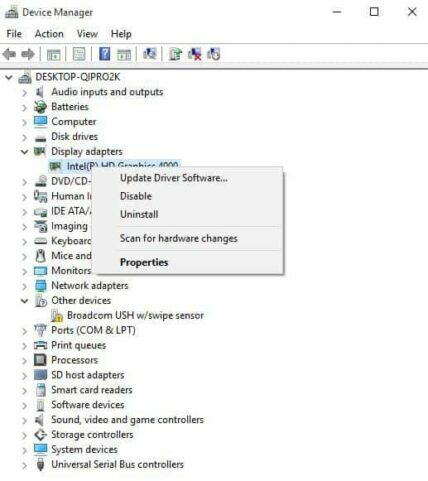
- Pilih Cari secara otomatis untuk perangkat lunak driver yang diperbarui.
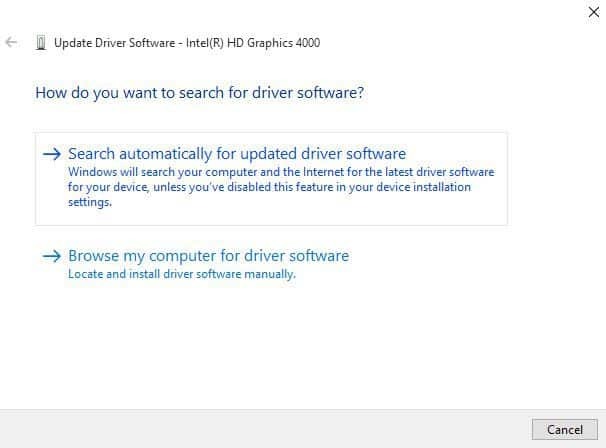
- Mengulang kembali komputer
Anda juga dapat memeriksa situs web produsen komputer Anda dan mengunduh driver tampilan terbaru untuk komputer Anda, dan menginstal yang sama.
Perbarui driver secara otomatis
Setelah Anda menghapus driver Anda, kami sarankan untuk menginstal ulang/memperbaruinya secara otomatis.
Mengunduh dan menginstal driver secara manual adalah proses yang membawa risiko menginstal driver yang salah, yang dapat menyebabkan malfungsi serius pada sistem Anda.
Cara yang lebih aman dan mudah untuk memperbarui driver di komputer Windows adalah dengan menggunakan alat otomatis. Kami sangat menyarankan Anda menggunakan alat khusus, seperti Perbaikan Driver.

DriverFix akan secara otomatis mengidentifikasi setiap perangkat di komputer Anda dan mencocokkannya dengan versi driver terbaru dari database online yang ekstensif.
Setelah terinstal, program akan mulai memindai PC Anda untuk driver usang secara otomatis. Saya t akan memeriksa versi driver yang Anda instal terhadap basis data cloud versi terbaru dan merekomendasikan pembaruan yang tepat.
Yang perlu Anda lakukan adalah menunggu pemindaian selesai. Setelah pemindaian selesai, Anda mendapatkan laporan tentang semua driver masalah yang ditemukan di PC Anda.
Tinjau daftar dan lihat apakah Anda ingin memperbarui setiap driver satu per satu atau sekaligus.

Perbaikan Driver
Perbarui driver Anda dengan aman atau perbaiki jika rusak, dengan alat luar biasa ini dan tingkatkan kecepatan pemuatan desktop Windows 10.
Kunjungi situs web
2. Boot dalam Mode Aman
- Hidupkan Kembali komputer Anda.
- Dari Pilih opsi layar.
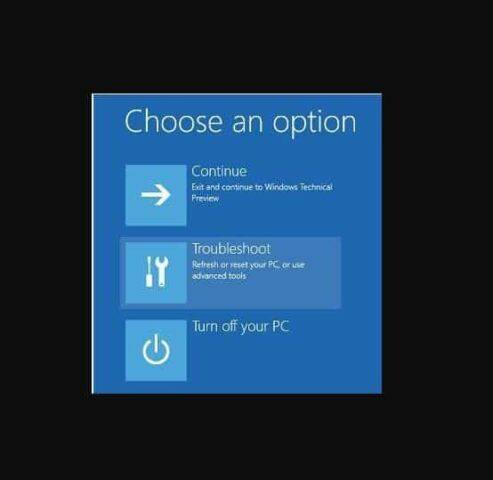
- Pilih Memecahkan masalah dan klik Opsi lanjutan.
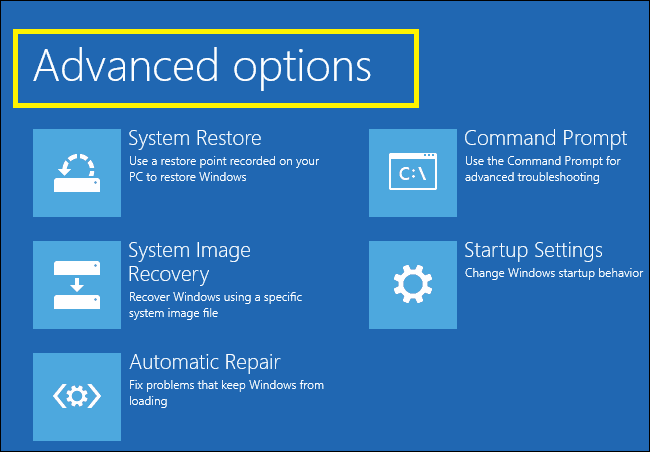
- Pilih Pengaturan Startup.
- Klik Mengulang kembali.
- Setelah komputer Anda restart, daftar opsi akan muncul.
- Memilih 4 atau F4 untuk memulai komputer Anda dalam Safe Mode.
3. Matikan sementara firewall

Terkadang memiliki beberapa firewall, antivirus, atau program malware, terkadang dapat mencegah Anda melakukan tugas tertentu atau menjalankan proses di komputer Anda.
Jalankan Pemindaian Sistem untuk menemukan potensi kesalahan

Unduh Restoro
Alat Perbaikan PC

Klik Mulai Pindai untuk menemukan masalah Windows.

Klik Perbaiki Semua untuk memperbaiki masalah dengan Teknologi yang Dipatenkan.
Jalankan Pemindaian PC dengan Alat Perbaikan Restoro untuk menemukan kesalahan yang menyebabkan masalah keamanan dan perlambatan. Setelah pemindaian selesai, proses perbaikan akan mengganti file yang rusak dengan file dan komponen Windows yang baru.
Jika ini adalah penyebab masalahnya, saat masih dalam Safe Mode matikan salah satu dari ketiganya untuk sementara lalu coba masuk lagi.
Pastikan Anda mengaktifkan kembali program ini segera setelah selesai untuk mencegah peretas, virus, dan worm merusak sistem Anda.
4. Lakukan Boot Bersih
- Pergi ke kotak pencarian dan ketik msconfig.
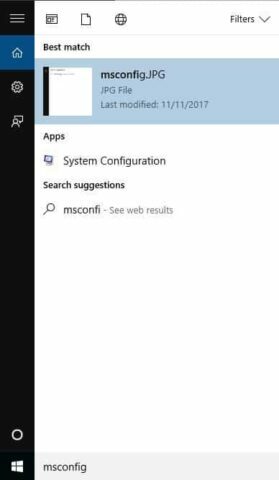
- Pilih Sistem konfigurasi.
- Temukan Jasa tab dan pilih Sembunyikan semua layanan Microsoft kotak.
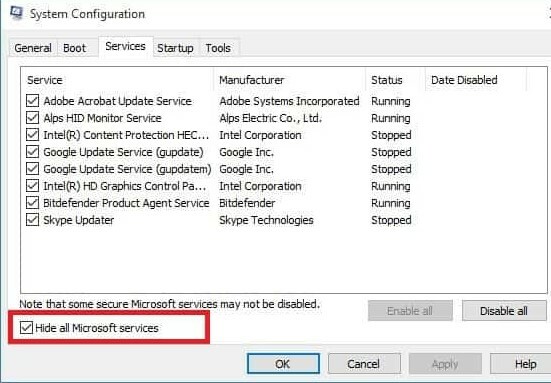
- Klik Menonaktifkan semua.
- Pergi ke Memulai tab dan klik Buka Pengelola Tugas.

- Tutup Pengelola tugas lalu klik Baik
- Mulai ulang komputer Anda.
5. Jalankan pemecah masalah Pembaruan Windows
- Klik Mulailah dan di kotak bidang pencarian, ketik Penyelesaian masalah.
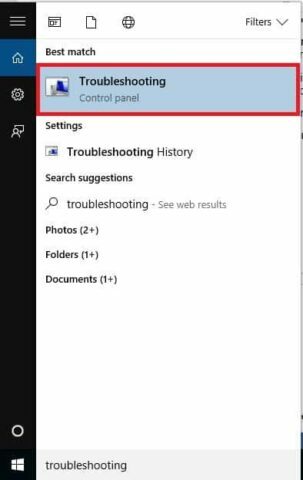
- Klik Penyelesaian masalah.
- Klik Lihat semua di panel kiri.
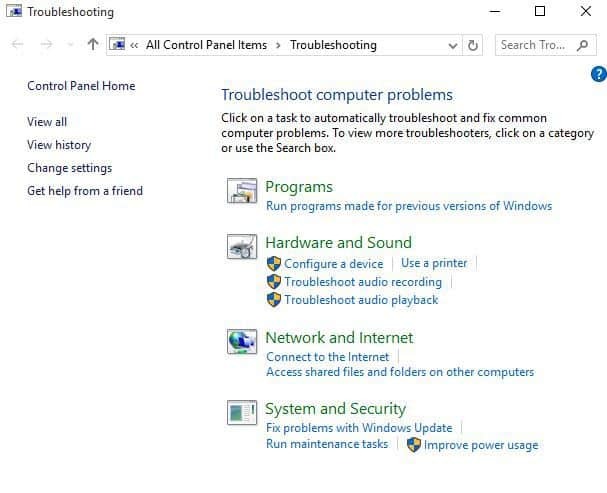
- Pilih Pembaruan Windows.
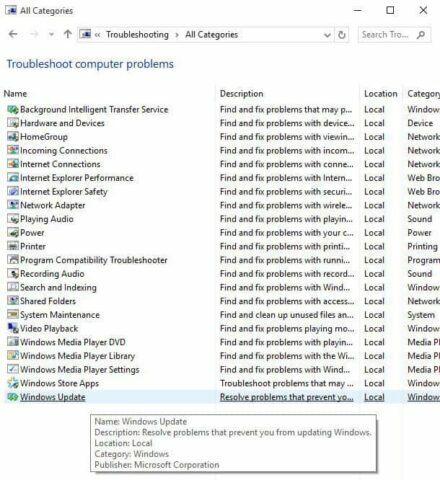
- Klik Lanjut untuk menjalankan Pemecah Masalah Pembaruan Windows, lalu ikuti petunjuk di layar
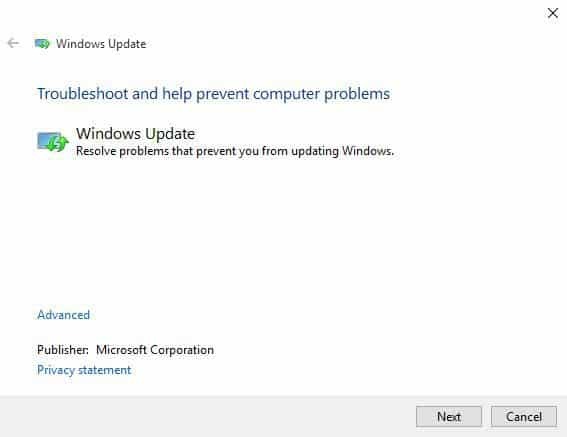
6. Jalankan alat DISM
- Klik Mulailah
- Di kotak bidang pencarian, ketik CMD
- Klik Prompt Perintah dalam daftar hasil pencarian.
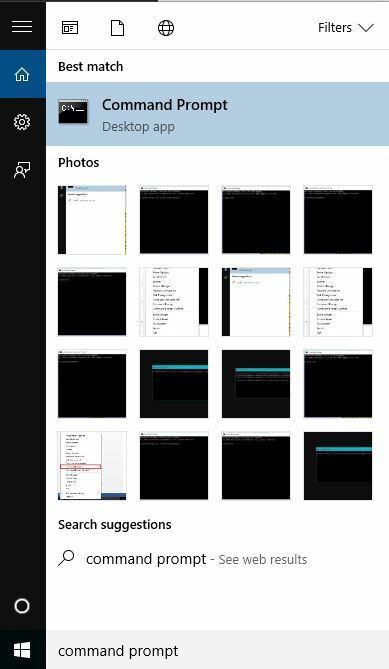
- Ketik perintah berikut dan tekan enter:
Disme /Online /Cleanup-Image /ScanHealthDisme /Online /Cleanup-Image /CheckHealthDisme /Online /Cleanup-Image /RestoreHealth
7. Jalankan pemindaian Pemeriksa File Sistem System
- Buka kotak bidang pencarian dan ketik CMD.
- Pilih Prompt Perintah.
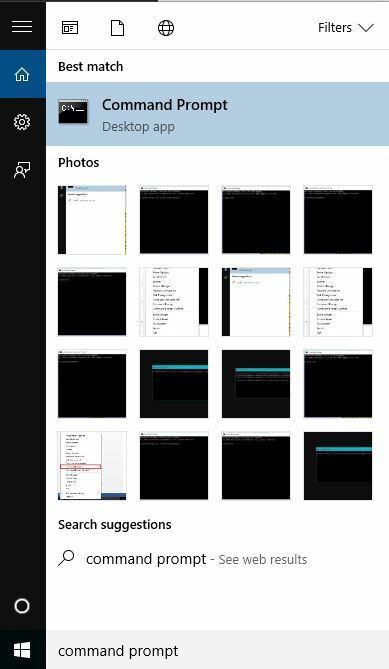
- Klik kanan dan pilih Jalankan sebagai administrator.
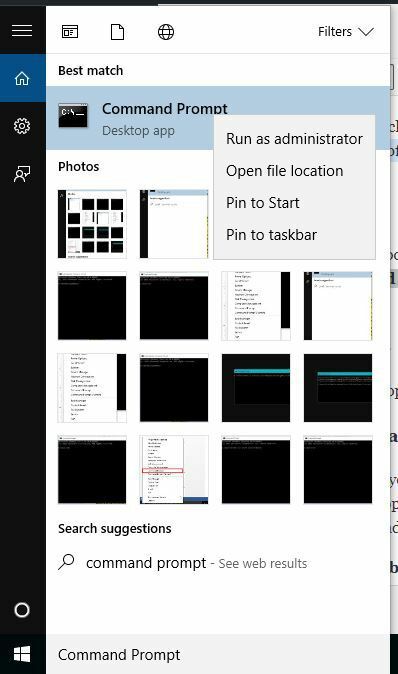
- Tipe sfc/scannow dan tekan Memasukkan.
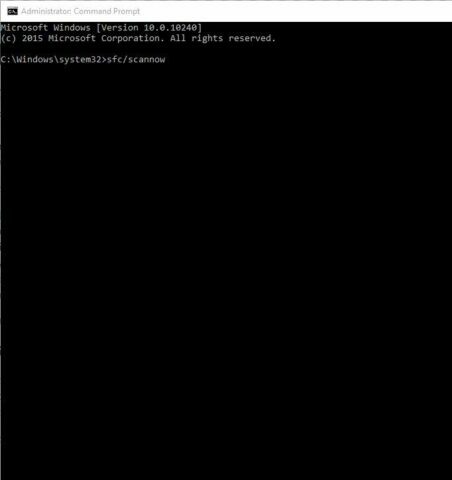
- Hidupkan Kembali komputer Anda
8. Jalankan pembersihan disk
- Klik Mulailah dan di kotak bidang pencarian, ketik Pembersihan disk.
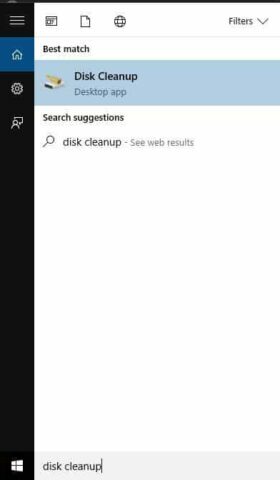
- Kotak pilihan drive pembersihan disk akan muncul.
- Klik Baik untuk memulai proses perhitungan ruang disk
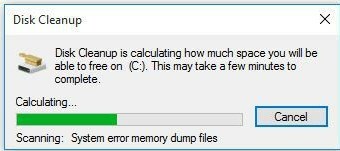
catatan: proses ini membersihkan file yang terkait dengan profil pengguna Anda. Anda juga dapat menggunakannya untuk membersihkan file di komputer Anda. File data yang terinfeksi hanya dapat dibersihkan dengan menghapus file sepenuhnya, artinya ada kemungkinan Anda kehilangan data.
9. Jalankan Pemecah Masalah Pemeliharaan Sistem
- Klik Mulailah dan pergi ke kotak bidang pencarian dan ketik Penyelesaian masalah.
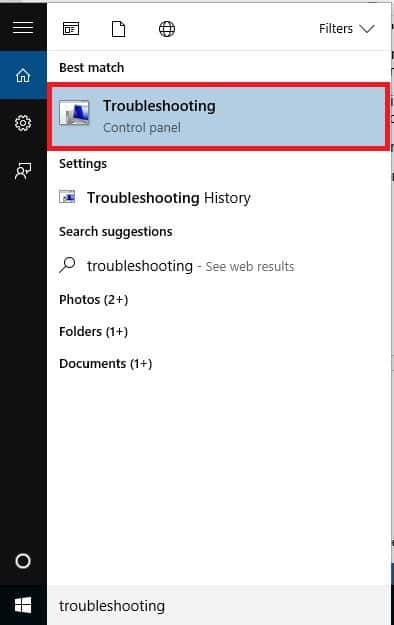
- Klik Penyelesaian masalah dan pilih Sistem dan keamanan.
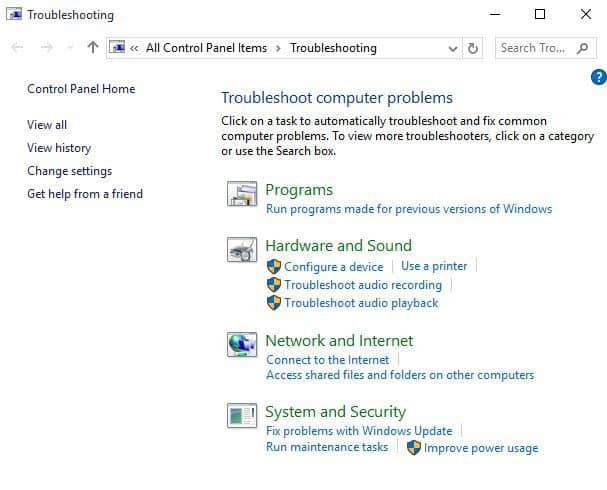
- Pilih Perbaikan sistem dan tekan Lanjut.
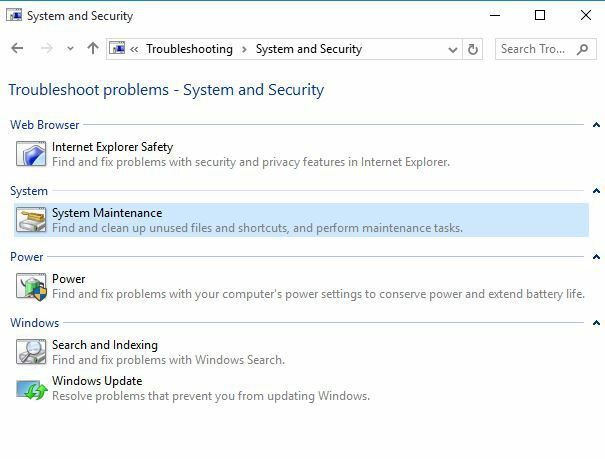
10. Jalankan Pemindai Keamanan Microsoft

Microsoft Safety Scanner adalah alat yang dirancang untuk mencari dan menghapus malware dari PC Windows. Ini hanya memindai ketika dipicu secara manual, kemudian Anda dapat menggunakannya 10 hari setelah Anda mengunduhnya.
Namun, itu tidak menggantikan program antimalware Anda. Ini membantu menghapus perangkat lunak berbahaya dari Windows 10 komputer yang menyebabkan masalah.
Unduh alat dan buka dan cukup pilih jenis pemindaian yang ingin Anda jalankan. Setelah proses pemindaian selesai, Anda dapat meninjau hasil pemindaian di layar, di mana Anda akan melihat semua malware yang teridentifikasi di komputer Anda.
Untuk menghapus alat Pemindai Keamanan Microsoft, hapus: msert.exe berkas secara default.
11. Lakukan Reset Sistem
- Klik Mulai dan buka Pengaturan.
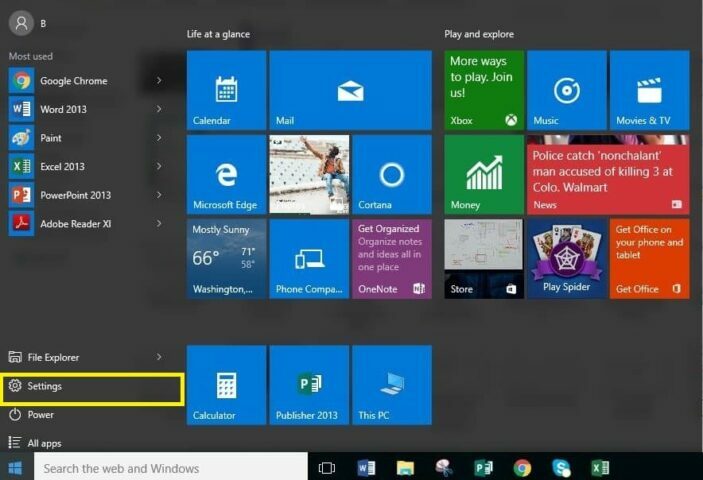
- Klik Pembaruan & Keamanan.
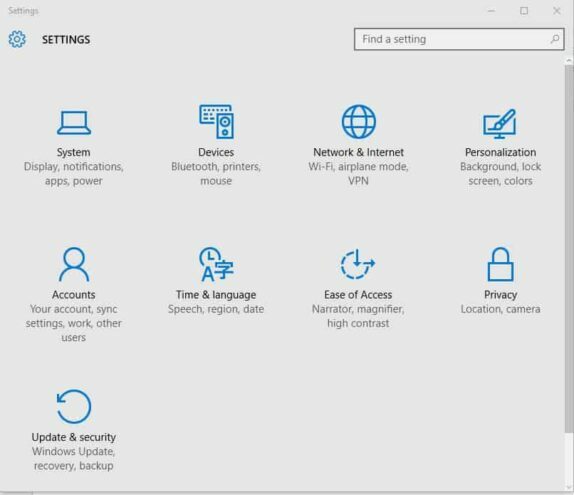
- Klik Pemulihan di panel kiri.
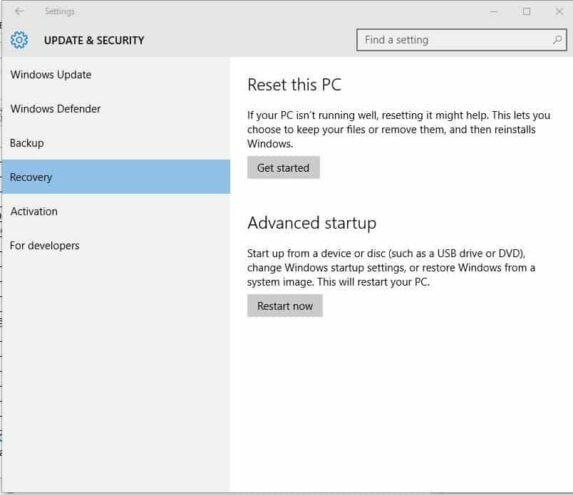
- Klik Setel ulang PC ini.
- Klik Memulai dan pilih salah satu opsi Simpan file saya, Hapus semuanya, atau Pulihkan pengaturan pabrik
catatan: Semua file pribadi Anda akan dihapus dan pengaturan diatur ulang. Aplikasi apa pun yang Anda instal akan dihapus, dan hanya aplikasi pra-instal yang disertakan dengan PC Anda yang akan diinstal ulang.
12. Aktifkan Startup Cepat
- Klik kanan Mulai dan pilih Panel Kontrol.
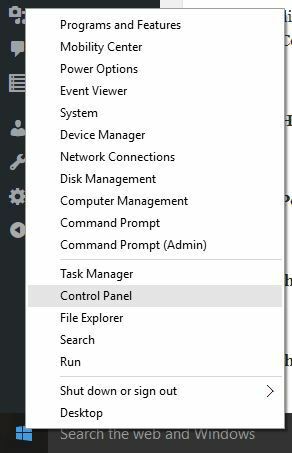
- Pilih Perangkat keras dan Suara dan klik Opsi Daya.
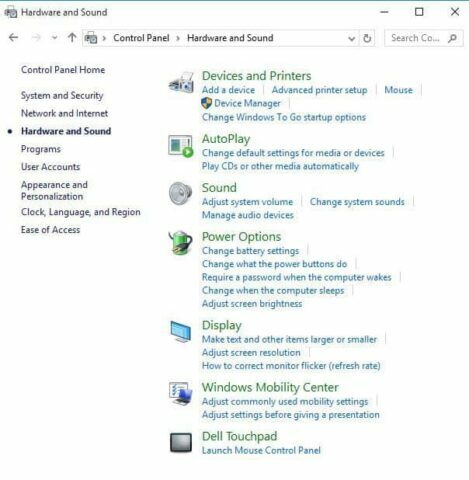
- Klik Pilih fungsi tombol daya buttons tautan di sisi kiri.
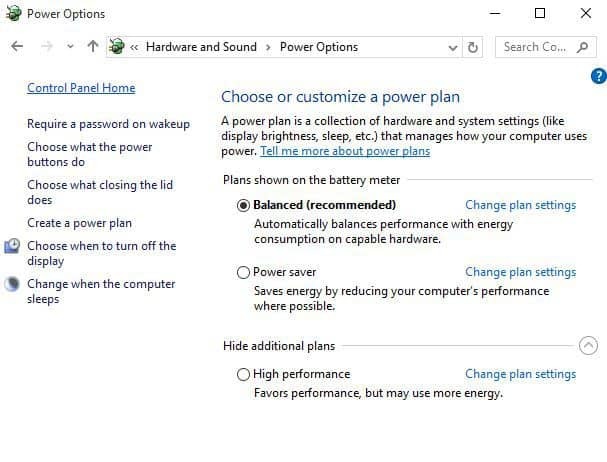
- Klik Ubah pengaturan yang saat ini tidak tersedia tautan di bagian atas.

- Jika diminta oleh UAC, lalu klik Iya
- Memastikan bahwa NyalakanMulai Cepat diperiksa
- Nyalakan ulang komputernya
Apakah salah satu dari solusi ini berhasil untuk Anda? Beri tahu kami dengan meninggalkan komentar di bagian di bawah.
 Masih mengalami masalah?Perbaiki dengan alat ini:
Masih mengalami masalah?Perbaiki dengan alat ini:
- Unduh Alat Perbaikan PC ini dinilai Hebat di TrustPilot.com (unduh dimulai di halaman ini).
- Klik Mulai Pindai untuk menemukan masalah Windows yang dapat menyebabkan masalah PC.
- Klik Perbaiki Semua untuk memperbaiki masalah dengan Teknologi yang Dipatenkan (Diskon Eksklusif untuk pembaca kami).
Restoro telah diunduh oleh 0 pembaca bulan ini.
![FIX: Masalah boot lambat Windows 10 [Panduan Sederhana]](/f/3397a8090543666d01c254eb6917947c.jpg?width=300&height=460)